Savez-vous qu’il existe un moyen rapide pour accéder à certaines fonctions ou certains programmes de votre ordinateur via les commandes « exécuter » ?
Dans cet article, vous trouverez plusieurs commandes utiles à utiliser dans la boîte de commandes « Exécuter » de Windows.
Pour commencer, ouvrez la boîte « Exécuter »
Pour accéder à la boîte « Exécuter », appuyez sur la touche « Windows » + R.
Lorsque vous voyez la mention « dans cmd », cela signifie que la commande se fait dans la fenêtre DOS (écrivez « cmd » dans « exécuter » puis validez par ok pour accéder à la fenêtre DOS)
Voici la liste des principales commandes :
Connaître le canal wifi utilisé par les autres Box des voisins => dans cmd : netsh wlan show networks mode=bssid
Control total d’un fichier => dans cmd : takeown /F chemindudossier /R
Net Stop Spooler => Arrêter le service d’impression
Net Start Spooler => Redémarrer le service d’impression
Connaître la date et l’heure du dernier démarrage d’ouverture => cmd /k net statistics workstation
Pare-feu Windows => Firewall.cpl
Centre de sécurité => Wscui.cpl
Propriétés d’affichage => desk.cpl
Ajout de matériel => hdwwiz.cpl
Propriété d’Internet => inetcpl.cpl
Connexion réseau => ncpa.cpl
Compte utilisateur => nusrmgr.cpl
Propriétés d’option d’alimentation => powercfg.cpl
Propriétés système => sysdm.cpl
Services d’indexation => Ciadv.msc
Gestion de l’ordinateur => Compmgmt.msc
Gestionnaire de périphériques => Devmgmt.msc
Défragmenteur de disque => Dfrg.msc
Gestion des disques => Diskmgmt.msc
Observateur d’évènement => Eventvwr.msc
Services => Services.msc
Connaître la version Windows => winver
Utilitaires de configuration système => Msconfig
Information système => Msinfo32
Base de registre => Regedit
Fenêtre Dos => CMD
Panneau de configuration => Control
Comptes utilisateurs (mots de passe…) => Control userpasswords2
Vérification des fichiers systèmes => Sfc /scannow
Nettoyage de disque => CleanMgr
Réparer les erreurs sur disque => chkdsk /f
Tester la surface => chkdsk /r
Tester la surface et réparer les erreurs sur disque => chkdsk /f/r
Désinstallez le Programme Compression/Décompression intégré à Windows XP
=> regsvr32 /u zipfldr.dll
Réactiver l’association des fichiers .ZIP sous Windows XP en l’absence de logiciel spécifique (Winzip)
=> cmd /c assoc .zip=Compressed Folder
Ces commandes vous ont-elles été utiles ?
Cet article vous a plu, parlez-en autour de vous :


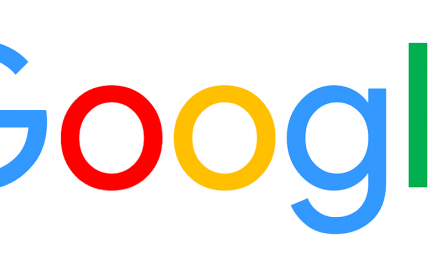




Salut,
Merci pour le partage de ces commandes utiles avec nous, je vais les essayer.
Bonne continuation.
De rien 😉